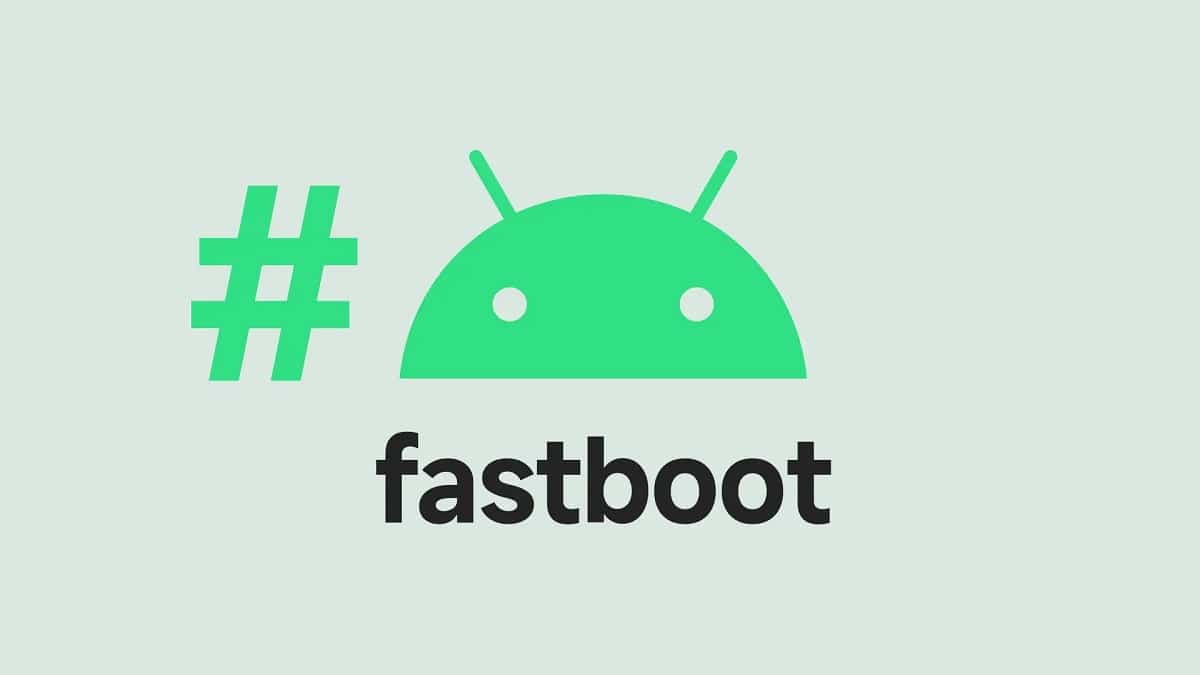
El kiire alglaadimise režiim on üks Androidi poolt kasutajatele pakutavatest võimalustest oma mobiiltelefoni välkmälu partitsioonide muutmiseks või kirjutamiseks. Tõsi, kõigil mudelitel seda pole, aga üha vähematel pole. Selles postituses näeme, millest Fastboot täpselt koosneb ja millised on selle praktilised utiliidid.
Tuleb meeles pidada, et Android pakub teatud funktsioonide jaoks ka muid spetsiifilisi režiime, näiteks taasterežiim või allalaadimisrežiim.
Mis on Fastboot režiim?
Laias laastus võib Fastbooti defineerida kui spetsiaalset Androidi režiimi, millega saab arvuti ja mobiiltelefoni vahel suhelda ilma Androidi operatsioonisüsteemi otsese osaluseta.
Fastboot režiimi kaudu saate seda teha teha muudatusi meie seadme mõnes olulises failikomponendis. Tavaliselt on need failid turvakaalutlustel kaitstud, seetõttu pole neile juurdepääs.
Sellest hoolimata jätavad peaaegu kõik tootjad meile nende failide sisestamiseks väikese ukse lahti: kiire alglaadimise režiim.

Siis mis on selle režiimi kasulikkus? Millal on vaja seda kasutada? Kui meie Android-telefon töötab hästi, kui see ei ole liiga aeglane ega hangub ilma põhjuseta, ei pea me seda ressurssi tõenäoliselt kasutama. Kuid teinekord on vaja teha süsteemi täielik ülevaatus, nii nagu me viime auto töökotta häälestamiseks. Sel juhul võib kiirkäivitusrežiim olla suureks abiks.
Mida see meil teha võimaldab? Praktiliselt kõik: partitsioonide loomine, kustutamine ja suuruse muutmine, flash, alglaaduri avamine ja palju muid täpsemaid valikuid. Peab ütlema, et need on toimingud, mida valdav enamus Androidi kasutajaid ei pea kunagi kasutama. Nende kõigi teadasaamiseks kasutage selle režiimi sisenemisel suvandit "-help".
Kuidas pääseda Fastboot režiimi

Järgmisena selgitame kolme võimalikku viisi sellesse režiimi sisenemiseks:
Seadme taaskäivitamine
See on klassikaline Androidi meetod: lülitage mobiiltelefon täielikult välja ja seejärel kahte nuppu all hoides sisse. Halb on see, et õiged nupud ei ole alati samad, kõik oleneb seadme margist ja mudelist. Siin on mõned brändide järgi liigitatud kombinatsioonid:
- Google / One Plus / Xiaomi / Motorola: toide + helitugevuse vähendamine.
- Nokia: helitugevuse suurendamine + toide.
- Samsung: toide + helitugevuse vähendamine + kodu.
ADB kaudu
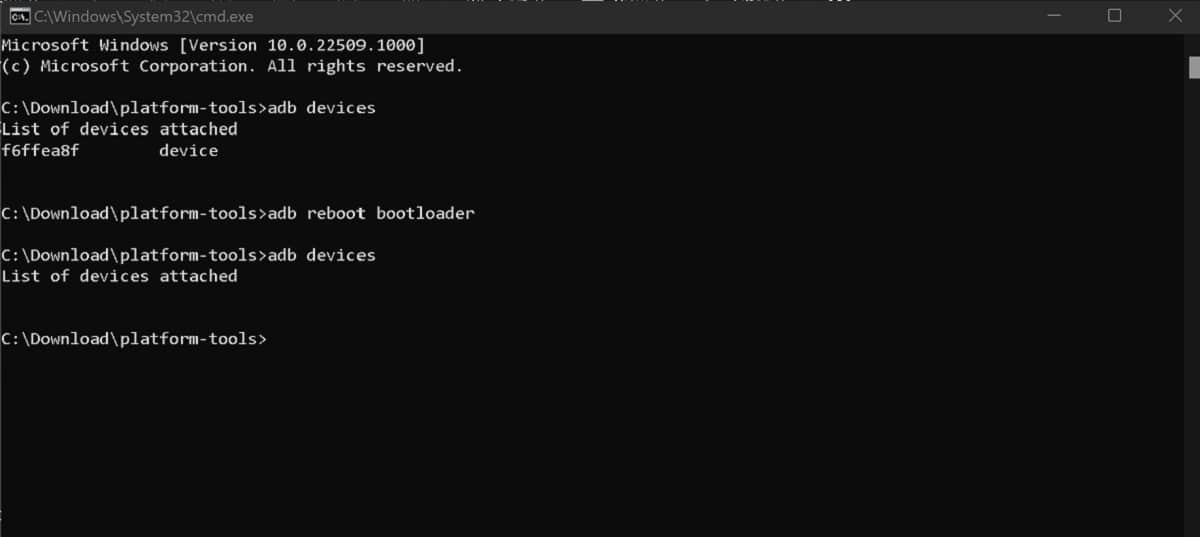
See on otsesem viis telefoni taaskäivitamiseks ja kiirkäivitusrežiimi sisenemiseks. Kuid see on mõnevõrra keerulisem, seega on see soovitatav ainult minimaalsete tehniliste teadmistega kasutajatele. Sisenemiseks läbi ADB (Android Debug Bridge) peame seadme arvutiga ühendama.
Järgnevad sammud:
- Protsessi alustamiseks vajate hankige android sdk ametlikult Androidi arendaja saidilt, installige ja konfigureerige see.
- Järgmisena peate lubama USB silumisrežiim meie Android-telefonist.
- Seejärel ühendame mobiiltelefoni arvutiga.
- Arvutis käivitame käsurea. Kirjutame käsu: "Adb reboot bootloader" ja vajutage sisestusklahvi.
Pärast seda lülitub meie Android-seade automaatselt välja ja taaskäivitub kiirkäivitusrežiimi.
(*) Selleks peate Android SDK-s alla laadima ka paketi Platform-Tools & Google USB Drivers.
Välju Fastboot režiimist
Pärast kõigi muudatuste tegemist telefoni failides peate telefoni tavapärase kasutamise jätkamiseks kiirkäivitusrežiimist väljuma. Selle teostamise viis sõltub sellele juurdepääsuks eelnevalt valitud meetodist.
toiteklahviga
Kui oleme kiirkäivitusrežiimile pääsenud telefoni taaskäivitades klahvikombinatsiooni abil, saame sellest väljuda kasutades toitenuppu:
- Kõigepealt peate toitenuppu umbes 30 sekundit all hoidma.
- Selle aja möödudes lõpetame klahvi vajutamise ja ootame.
- Mõni hetk hiljem taaskäivitub seade automaatselt.
ADB kaudu
Kui oleme režiimile ADB kaudu juurde pääsenud, peame tööriista alla laadima "Minimaalne ADB ja Fastboot Tool" ja installige see meie arvutisse. Pärast seda eelmist toimingut tuleb järgida järgmisi samme.
- Kõigepealt ühendame Androidi telefoni arvutiga.
- Kui arvuti on seadme tuvastanud, sisestame käsuaknasse "Kiirekäivitusseadmed" ja klõpsake nuppu Sisesta.
Aku eemaldamine ja asendamine
Viimane abinõu, kui ülaltoodud meetodid mingil põhjusel ei tööta. See on tõhus meetod, kuigi Saame seda kasutada ainult neil mobiiltelefonimudelitel, millel on eemaldatav aku. (mida muide jääb järjest vähemaks). Peaksime toimima järgmiselt:
- Kõigepealt eemaldame oma Android-telefonilt aku.
- Ootame 20–30 sekundit.
- Seejärel paneme aku seadmesse tagasi.
- Lõpuks lülitame uuesti sisse mobiiltelefoni, mis hakkab tavarežiimis käima.